विंडोज 10 बाहर है और शिकायतें हैंनए संस्करण की शुरुआत हो रही है। बहुत सारे उपयोगकर्ता उन्नयन के लिए उत्सुक हैं और माइक्रोसॉफ्ट के सक्रियण सर्वर बहुत सारे उन्नयन के प्रभाव को महसूस कर रहे हैं। एक बार जब उपयोगकर्ता नवीनीकरण प्रक्रिया को बहादुर कर देते हैं, तो वे अभी भी समस्याओं का सामना कर रहे होंगे, भले ही वे मामूली हों। एक समस्या जो कुछ उपयोगकर्ताओं का सामना कर रही है, वह कई ऐप्स में या केवल कुछ मुट्ठी भर टेक्स्ट दिखा रही है। अगर आपको लगता है कि आपके द्वारा चलाए जा रहे ऐप संस्करण के साथ इसका कोई लेना देना है, तो फिर से सोचें। यह वास्तव में विंडोज 10 चीजों को आपकी स्क्रीन पर आपके लिए for बेहतर ’बनाने की कोशिश कर रहा है। यह बिना कहे चला जाता है कि यह बहुत अच्छा काम नहीं कर रहा है, लेकिन यहां बताया गया है कि आप इसे कैसे ठीक कर सकते हैं।
यह वही है जो समस्या स्वयं दिखती है;

एक एकल अनुप्रयोग में धुंधला पाठ फिक्सिंग
सभी ऐप्स धुंधला पाठ प्रदर्शित नहीं कर सकते हैंजो मामला आप प्रति-ऐप के आधार पर इसे ठीक करने के लिए एक छोटा सा बदलाव कर सकते हैं। समस्याग्रस्त ऐप के आइकन पर राइट-क्लिक करें और गुण चुनें। कम्पैटिबिलिटी टैब पर जाएं और सेटिंग्स सेक्शन के तहत, 'डीपीआई सेटिंग्स पर डिसप्ले डिस्प्ले स्केलिंग डिसाइड करें'। लागू करें पर क्लिक करें और इसे समस्या को हल करना चाहिए।
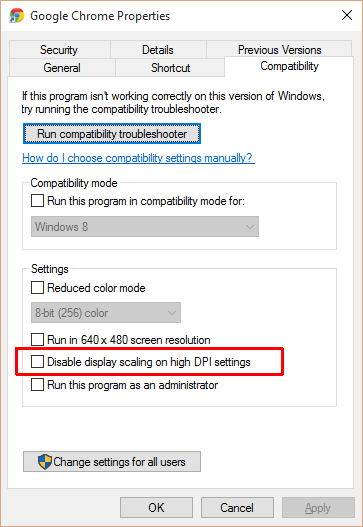
सभी एप्स में कंसिस्टेंट होने वाला ब्लर टेक्स्ट फिक्स करें
सेटिंग्स ऐप खोलें और सिस्टम समूह पर जाएंसेटिंग्स की। डिस्प्ले टैब में आपको एक स्लाइडर दिखाई देगा, जो आपको टेक्स्ट, ऐप्स और अन्य आइटम्स का आकार बदलने देता है ताकि वे आपकी स्क्रीन पर बेहतर दिखें। सबसे सुरक्षित शर्त इसे शून्य यानी 100% पर सेट करना है। यदि आप एक उच्च रिज़ॉल्यूशन मॉनिटर का उपयोग कर रहे हैं, तो यह पाठ को वास्तव में छोटा कर सकता है इसलिए इस स्लाइडर के साथ खेलने का प्रयास करें जब तक कि आपको यह पता न चले कि क्या सबसे अच्छा है।
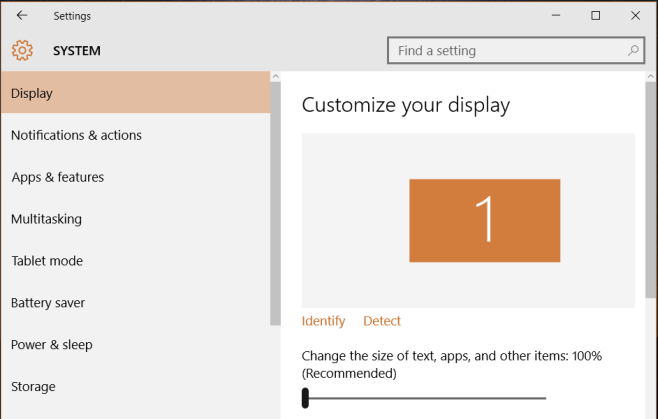
इस मान में किए गए प्रत्येक परिवर्तन के बाद, आपको लॉग आउट करके फिर से लॉग इन करना होगा। कहने की जरूरत नहीं है, जब तक आप इसे सही नहीं कर लेते, तब तक थोड़ा परीक्षण और त्रुटि शामिल होगी।













टिप्पणियाँ